2023-07-09 176
win10系统操作中心不见了怎么办:
1、鼠标右键桌面左下角的开始按钮,在弹出菜单中选择运行打开。
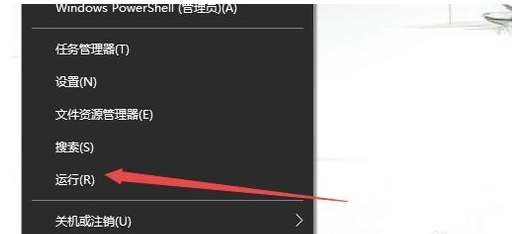
2、然后再运行输入框中输入gpedit.msc,然后点击确定按钮打开组策略编辑器。
3、在组策略编辑器的左侧点击用户配置—管理模板,进入下一步。
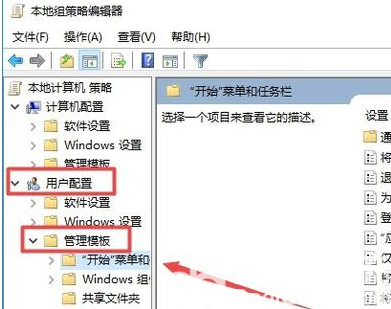
4、然后在右侧界面中中找到删除通知和操作中心选项并双击打开。
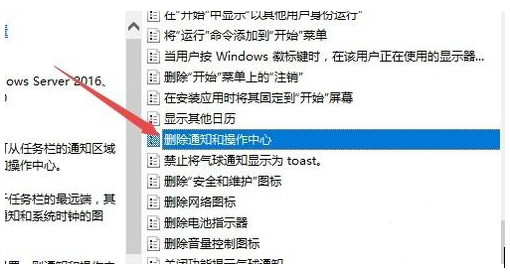
5、在弹出的窗口中点击未配置选项,然后点击确定按钮即可。
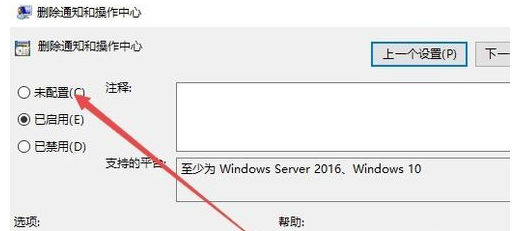
6、最后打开设置窗口,将操作中心的开关打开就可以了,消失的操作中心就又回来了。
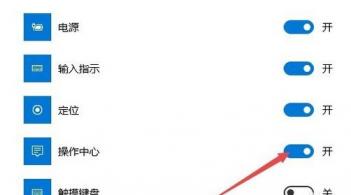
以上就是win10系统操作中心不见了怎么办 win10系统操作中心不见了怎么恢复的内容分享了。
原文链接:https://000nw.com/7746.html
=========================================
https://000nw.com/ 为 “电脑技术吧” 唯一官方服务平台,请勿相信其他任何渠道。
系统教程 2023-07-23
电脑技术 2023-07-23
应用技巧 2023-07-23
系统教程 2023-07-23
系统教程 2023-07-23
软件办公 2023-07-11
软件办公 2023-07-11
软件办公 2023-07-12
软件办公 2023-07-12
软件办公 2023-07-12
扫码二维码
获取最新动态
